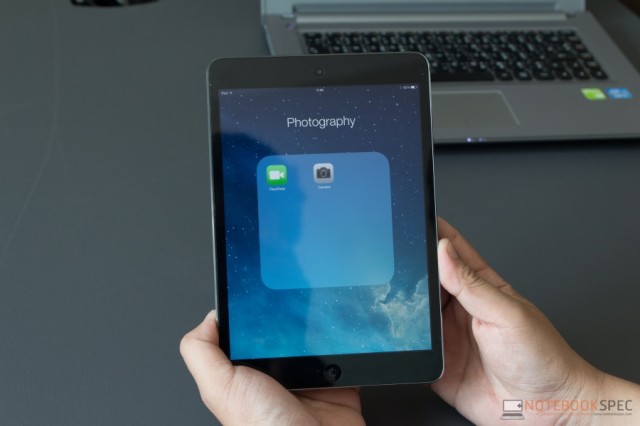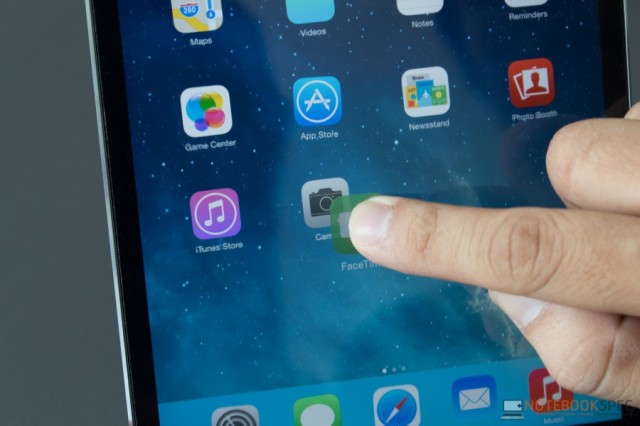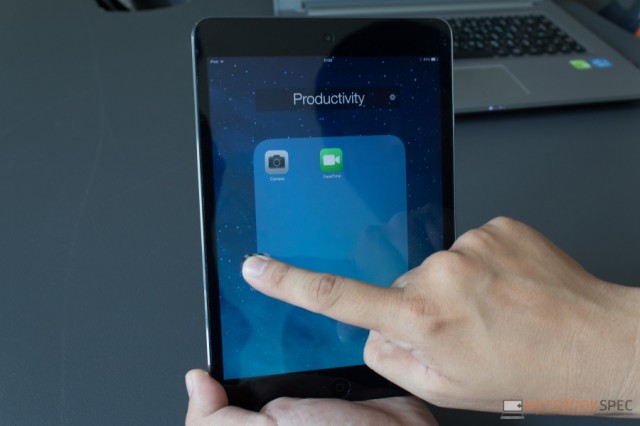เราสามารถสร้างโฟลเดอร์ให้กับบรรดาแอพฯ ที่ใช้งานอยู่ให้เป็นหมวดหมู่เดียวกัน เพื่อจัดการและเรียกใช้งานได้ง่ายขึ้น จากที่เคยกระจัดกระจายเต็มหน้าจอ เหลือแค่อยู่ในกรอบเล็กๆ เท่านั้น ทีนี้จะมีเป็นสิบแอพฯ ก็จัดให้เป็นประเภทและหมวดหมู่ได้ตามต้องการ ประหยัดพื้นที่หน้า Home ไปได้มากเลยทีเดียว
Advertisement
โดยที่ภายในโฟลเดอร์แต่ละตัวนั้น จะสามารถเก็บไอคอนหรือแอพฯ ได้ถึง 9 ตัว ซึ่งภายในโฟลเดอร์ ยังสามารถมีได้หลายหน้า ซึ่งจะมีจุดขาวๆ เล็กๆ ด้านล่างของโฟลเดอร์ ที่จะเป็นตัวบอกจำนวนหน้า หากต้องการเลื่อนดูรายการแอพฯ ภายในโฟลเดอร์ ก็ให้ปัดที่หน้าจอไปทางซ้ายและขวาได้อีกด้วย เช่นเดียวกับการดูแอพฯ ในหน้า Home ปกตินั่นเอง
การสร้างโฟลเดอร์ใหม่
ให้แตะไปที่ไอคอนของแอพฯ ที่ต้องการสร้างเป็นโฟลเดอร์ ให้แตะค้างเอาไว้ จนกว่าไอคอนทั้งหมดจะขยับ
จากนั้นแตะลากไปทับกับแอพฯ ที่ต้องการจัดให้อยู่ในหมวดหมู่เดียวกัน ให้ดูไอคอนเป็นลักษณะโปร่งใสจนทับซ้อนกัน
จากแอพฯ ก็จะกลายเป็นโฟลเดอร์ที่ถูกสร้างขึ้น พร้อมชื่อที่จะแสดงขึ้นมาให้อัตโนมัติ ซึ่งชื่อของโฟลเดอร์นั้นจะขึ้นอยู่กับแอพฯ ตัวแรกที่เลือกเอาไว้ อย่างไรก็ดี เราสามารถตั้งชื่อหรือเปลี่ยนชื่อของโฟลเดอร์ได้ตามต้องการ
ในกรณีที่ต้องการเพิ่มแอพฯ เข้าไปในโฟลเดอร์ที่สร้างไว้ ให้ทำกระบวนการเดิม ด้วยการแตะที่ไอคอนแอพฯ ค้าง 1 วินาทีเอาไว้จนขยับตัว จากนั้นลากเข้าไปยังโฟลเดอร์ที่ตั้งไว้
ส่วนการเปิดดูแอพฯ ที่อยู่ในโฟลเดอร์ ให้ใช้วิธีแตะที่ตัวโฟลเดอร์ เมื่อหน้าต่างโฟลเดอร์ปรากฏขึ้นมา ก็ให้แตะแอพฯ ที่ต้องการใช้ แอพฯ ก็จะเริ่มทำงานในทันที
ในการลบหรือยกเลิกโฟลเดอร์นั้น ให้แตะเลือกแอพฯ ต่างๆ แล้วลากออกมาจากโฟลเดอร์ทั้งหมด ก็สามารถยกเลิกโฟลเดอร์ได้แล้ว